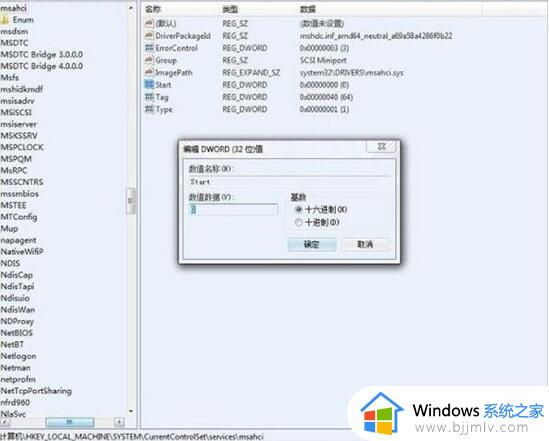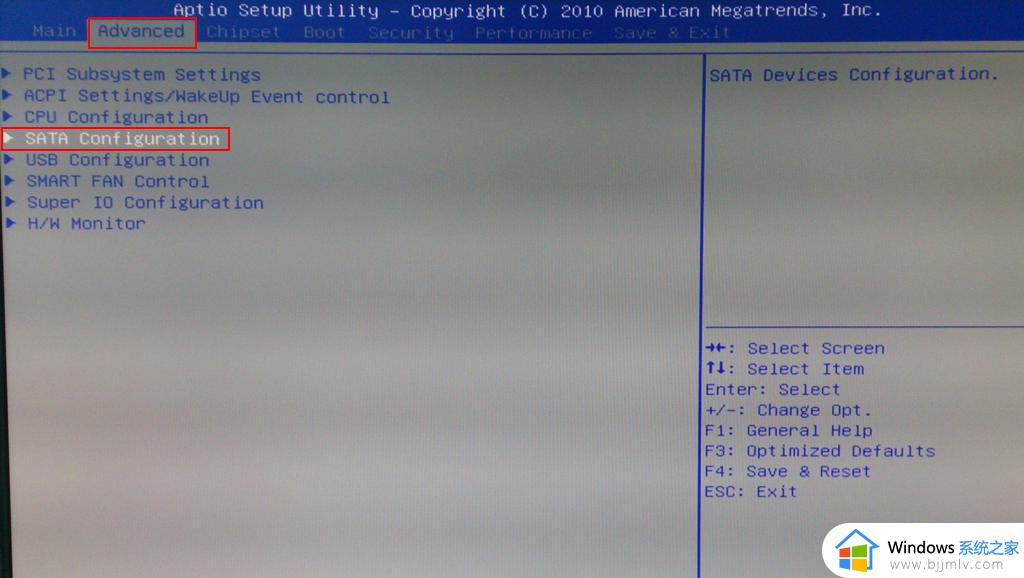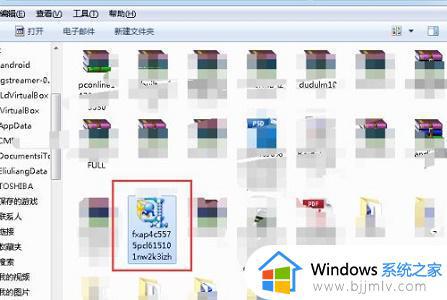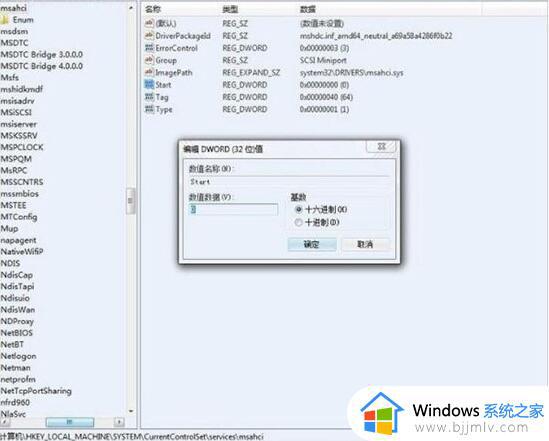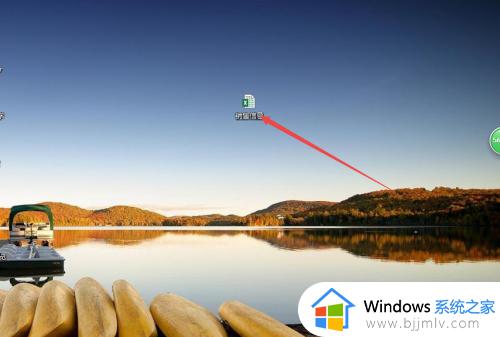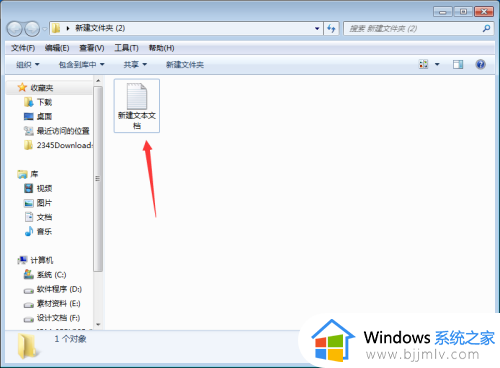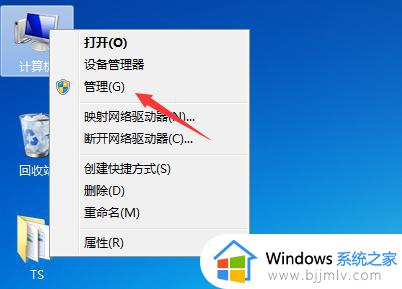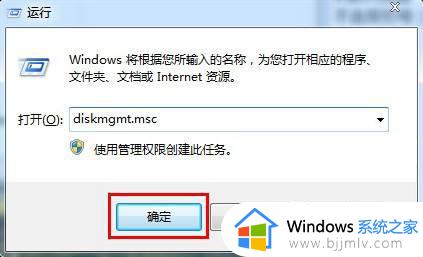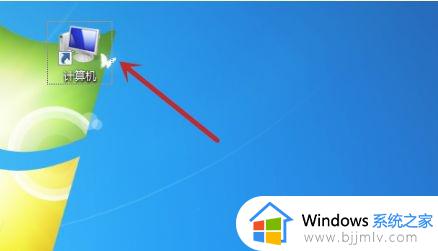win7系统盘格式怎么改 win7更改硬盘格式如何操作
在数字化的时代,电脑已经成为了我们生活中不可或缺的一部分。我们大家在使用win7操作系统的时候我们小伙伴应该都有一些不熟悉的操作吧,就比如最近有小伙伴就想要知道win7系统盘格式怎么改,下面小编就教大家win7更改硬盘格式如何操作,快来一起看看吧,希望对你有帮助。
具体方法:
1、按下键盘上的win+R快捷键打开电脑的运行窗口,在运行窗口中输入cmd并单击回车;
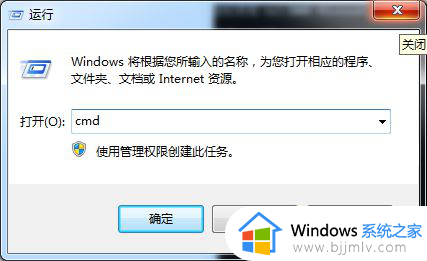
2、在打开的命令提示符窗口中,输入命令代码convert g:/fs:ntfs并单击回车。这里需要注意的是,g代表的是g盘,需要更改格式的磁盘;
3、当然如果你是更改D盘为NTFS格式,你只需要输入convert d:/fs:ntfs即可。这里的运行代码需要根据自己的实际情况进行修改;

4、就会弹出一个询问用户是否要强制卸除该卷的提示,我们直接在命令提示符窗口中输入"y",然后回车;

5、等待电脑运行完毕之后,磁盘就会自动的更改到NTFS格式了。
以上全部内容就是小编带给大家的win7更改硬盘格式操作方法详细内容分享啦,不知道怎么操作的小伙伴就快点按照上述的内容进行操作,希望本文可以帮助到大家。